iPhone, iPad veya iPod touch'ınızda Notlar ile çizim yapma
Notlar uygulamasında Apple Pencil'ı veya parmağınızı kullanarak çizim yapabilirsiniz.
Kullanmaya başlayın
iPhone, iPad veya iPod touch'ınızda iOS ya da iPadOS’in en son sürümünün yüklü olduğundan emin olun.
Notlar'ı iOS 13 veya önceki bir sürümle kullanıyorsanız çizimlerinizi güncelleyin ve Notlar'ı iCloud ile kullanılacak şekilde ayarlayın ya da notları aygıtınıza kaydedin. Notlar'ın çoğu özelliği diğer e-posta sağlayıcılarıyla kullanılamaz.
Çizim yapma
Bir notta, dokunun.
Bir renk ile kalem veya işaretleyici gibi bir çizim aracı seçin. Daha fazla çizim aracı için İşaretleme araç çubuğunu sola veya sağa kaydırın.
Parmaklarınızı veya uyumlu bir iPad'de Apple Pencil'ı kullanarak çiziminizi oluşturun.
Bitti'ye dokunun.
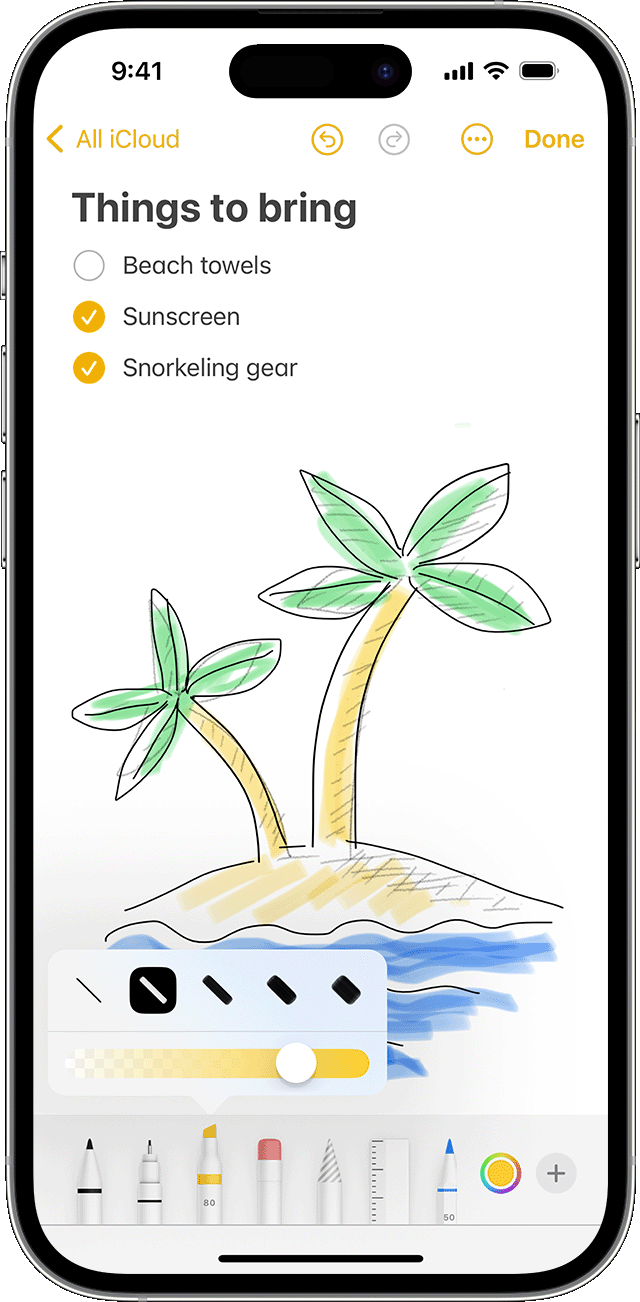
Çiziminizin bir kısmını baştan yapmak istiyorsanız silgi aracına dokunun ve silmek istediğiniz alanı seçin. Herhangi bir şeyi yanlışlıkla silerseniz dokunun.
Seçtiğiniz çizim aracına tekrar dokunarak çizgilerinizin kalınlığını ve renklerin opaklığını özelleştirin.
Çizim alanınızı büyütmek veya küçültmek isterseniz alanı yeniden boyutlandırmak için çiziminizin üstündeki ya da altındaki sarı çizgiyi sürükleyin.
Bir şey çizdikten sonra çiziminizi ekranın farklı yerlerine taşıyabilirsiniz. dokunun, taşımak istediğiniz kısmın çevresine bir daire çizin, ardından bu kısmı istediğiniz yere sürükleyin. Ayrıca çiziminizin belirli bölümlerini kopyalayıp yapıştırmak için de kement aracını kullanabilirsiniz.
Apple Pencil ve iPad'inizle nasıl çizim yapacağınızı öğrenin.
Çizimleri ve el yazısını düzenleme
, ardından dokunun.
Düzenlemek için çiziminizin veya el yazınızın bir kısmını seçin. Çizimin bir kısmını daire içine almak için parmağınızı kullanın veya çizimin bir kısmına dokunup basılı tutun.*
Gerekirse açılır menüyü açmak için seçime dokunun, ardından Kes, Kopyala, Sil, Çoğalt, Şekillere Uydur, Metin Olarak Kopyala, Yukarıya Boşluk Gir, Çevir veya Düzleştir seçeneklerinden birini belirleyin.
*Kement ile çizimin bir kısmını daire içine alırsanız, seçili olan kısmın çevresinde hareket eden kesik çizgi gösterilir. Çizimin bir kısmına dokunup basılı tutarsanız, seçili kısım sarı renkli iki yeniden boyutlandırma tutamağıyla vurgulanır ve seçilen alanı genişletmek veya küçültmek için bu tutamakları hareket ettirebilirsiniz.
Çıkartmalar, şekiller ve daha fazlasını ekleme
, ardından dokunun.
Çıkartma Ekle, Metin Ekle, İmza Ekle veya Şekil Ekle'ye dokunun, ardından bir seçenek belirleyin.
Notlar ile daha fazlasını gerçekleştirme
iPhone, iPad veya iPod touch'ınızdaki Notlar hakkında daha fazla bilgi edinin.